Διαφήμιση
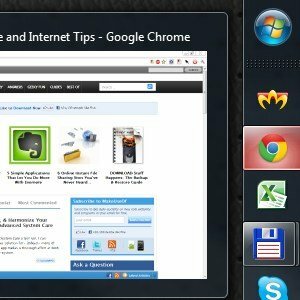 Η γραμμή εργασιών των Windows 7 είναι αρκετά κομψή εμφάνιση, αλλά έχει επίσης μια εικόνα από άποψη λειτουργικότητας. Σίγουρα, οποιοσδήποτε μπορεί να ενεργοποιήσει μια εφαρμογή κάνοντας κλικ στο εικονίδιό της. Αλλά ξέρετε τι συμβαίνει όταν κάνετε μεσαίο κλικ; Γνωρίζατε ότι υπάρχει τρόπος να εκτελέσετε μια εφαρμογή ως Διαχειριστής απευθείας από το εικονίδιο της γραμμής εργασιών; Διαβάστε παρακάτω για να δείτε πώς!
Η γραμμή εργασιών των Windows 7 είναι αρκετά κομψή εμφάνιση, αλλά έχει επίσης μια εικόνα από άποψη λειτουργικότητας. Σίγουρα, οποιοσδήποτε μπορεί να ενεργοποιήσει μια εφαρμογή κάνοντας κλικ στο εικονίδιό της. Αλλά ξέρετε τι συμβαίνει όταν κάνετε μεσαίο κλικ; Γνωρίζατε ότι υπάρχει τρόπος να εκτελέσετε μια εφαρμογή ως Διαχειριστής απευθείας από το εικονίδιο της γραμμής εργασιών; Διαβάστε παρακάτω για να δείτε πώς!
Η μαγεία του μεσαίου κλικ
Το μεσαίο κλικ κάνει στην πραγματικότητα δύο αντίστροφες ενέργειες. Μπορεί να χρησιμοποιηθεί είτε για το κλείσιμο μιας παρουσίας μιας εφαρμογής είτε για το άνοιγμα μιας νέας παρουσίας. Πώς, ρωτάς; Δείτε αυτό το στιγμιότυπο οθόνης για να καταλάβετε:

Με άλλα λόγια, εάν κάνετε μεσαίο κλικ στο εικονίδιο, λαμβάνετε μια νέα παρουσία της εφαρμογής. Εάν κάνετε μεσαίο κλικ στη μικρογραφία του Aero Peek, το τρέχον παράθυρο είναι κλειστό.
Εκτέλεση ως διαχειριστής
Για να εκτελέσετε μια εφαρμογή από τη γραμμή εργασιών των Windows 7 ως διαχειριστής, κάντε αριστερό κλικ στο εικονίδιό της ενώ κρατάτε πατημένα τα πλήκτρα Shift και Ctrl. Τα Windows θα εμφανίσουν ένα αναδυόμενο μήνυμα UAC που θα ζητά δικαιώματα διαχειριστή και μόλις επιβεβαιώσετε, η εφαρμογή θα εκτελείται με αυξημένα δικαιώματα. Σημείωση: εάν η εφαρμογή εκτελείται ήδη, τα Windows θα ανοίξουν απλώς μια νέα παρουσία της, δεν θα ανυψώσουν την υπάρχουσα παρουσία (αυτό δεν μπορεί να γίνει, τεχνικά).
Αλλάξτε το μέγεθος των μικρογραφιών Aero Peek
Αυτό το επόμενο τέχνασμα απαιτεί λήψη, αλλά είναι δωρεάν, μικροσκοπικό και πρέπει να το εκτελέσετε μόνο μία φορά. Είναι μια εφαρμογή που ονομάζεται Windows 7 Taskbar Thumbnail Customizer, και σας επιτρέπει να ορίσετε μια σειρά από παραμέτρους που επηρεάζουν τις μικρογραφίες της γραμμής εργασιών:

Για το δικό μου σύστημα, απλώς επέλεξα μεγαλύτερες μικρογραφίες. Τα βρίσκω πολύ βολικά, ειδικά όταν είμαι λίγο πιο μακριά από το συνηθισμένο από την οθόνη μου. Το Windows Taskbar Thumbnail Customizer δεν απαιτεί δικαιώματα διαχειριστή, είναι κινητό και δωρεάν και μόλις το εκτελέσετε και ορίσετε τις παραμέτρους σύμφωνα με τις προτιμήσεις σας, μπορείτε ακόμη και να το αφαιρέσετε από το σύστημά σας.
Απενεργοποιήστε το Aero Peek για την επιφάνεια εργασίας
Πριν λίγες μέρες, ένας φίλος μου (που είναι αρχάριος στα Windows 7) έκανε ένα ενδιαφέρον παράπονο. Ενώ εργαζόταν στο φορητό υπολογιστή της, όλα τα παράθυρα εξαφανίζονταν κάθε τόσο. Απλώς θα έγραφε χαρούμενα, και ξαφνικά, το πουφ πήγαινε στα παράθυρα και όλα εξαφανίστηκαν. Περιττό να πούμε ότι ήταν απογοητευμένη. Έπειτα κοίταξα τις ρυθμίσεις της και το μυστήριο λύθηκε. Χρησιμοποιούσε ένα εξωτερικό ποντίκι και κάθε τόσο το έσπρωχνε με τον καρπό της ενώ πληκτρολογούσε.
Ο κέρσορας βρισκόταν κοντά στην κάτω δεξιά περιοχή της οθόνης, όπου βρίσκεται το hotspot Aero Peek για την επιφάνεια εργασίας. Κάθε φορά που το ποντίκι περνούσε πάνω από αυτό το hotspot, όλα τα παράθυρα θα «εξαφανίζονταν» (έγιναν διαφανή) και η επιφάνεια εργασίας θα εμφανιζόταν. Δεν της ήταν προφανές πού βρισκόταν ο κέρσορας, γιατί ήταν σχεδόν εκτός οθόνης.
Όταν συμβαίνει κάτι τέτοιο, μπορείτε απλά να απενεργοποιήσετε το Aero peek για την επιφάνεια εργασίας, όπως:
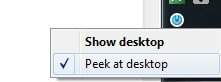
Αυτή είναι η κάτω δεξιά περιοχή της γραμμής εργασιών (η οποία είναι κάθετη στην περίπτωσή μου). Απλώς κάντε δεξί κλικ στο hotspot του Aero Peek για την επιφάνεια εργασίας και θα εμφανιστεί ένα μενού που σας επιτρέπει να το απενεργοποιήσετε. Απλώς καταργήστε την επιλογή "Ρίξτε μια ματιά στην επιφάνεια εργασίας", και είστε έτοιμοι. Τα παράθυρα θα σταματήσουν τώρα να «εξαφανίζονται».
Η σειρά σου τώρα
Ποια κρίσιμα κόλπα της γραμμής εργασιών των Windows 7 έχασα; Ποιο είναι το πρώτο πράγμα που δείχνετε στους αρχάριους φίλους σας όταν αρχίζουν να χρησιμοποιούν τα Windows 7; Ενημερώστε μας στα σχόλια!